So löschen Sie MultiTrack Recorder Plugin
Veröffentlicht von: PocketscomErscheinungsdatum: February 24, 2022
Müssen Sie Ihr MultiTrack Recorder Plugin-Abonnement kündigen oder die App löschen? Diese Anleitung bietet Schritt-für-Schritt-Anleitungen für iPhones, Android-Geräte, PCs (Windows/Mac) und PayPal. Denken Sie daran, mindestens 24 Stunden vor Ablauf Ihrer Testversion zu kündigen, um Gebühren zu vermeiden.
Anleitung zum Abbrechen und Löschen von MultiTrack Recorder Plugin
Inhaltsverzeichnis:
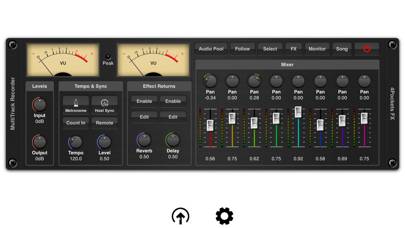

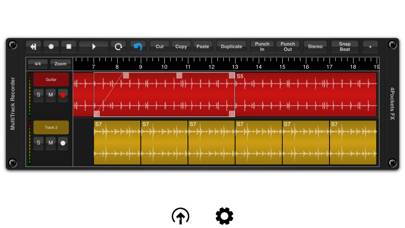
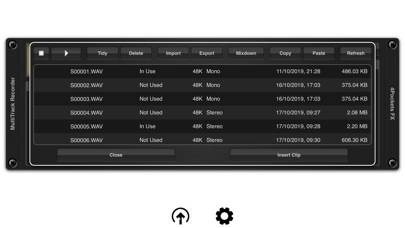
Anweisungen zum Abbestellen von MultiTrack Recorder Plugin
Das Abbestellen von MultiTrack Recorder Plugin ist einfach. Befolgen Sie diese Schritte je nach Gerät:
Kündigen des MultiTrack Recorder Plugin-Abonnements auf dem iPhone oder iPad:
- Öffnen Sie die App Einstellungen.
- Tippen Sie oben auf Ihren Namen, um auf Ihre Apple-ID zuzugreifen.
- Tippen Sie auf Abonnements.
- Hier sehen Sie alle Ihre aktiven Abonnements. Suchen Sie MultiTrack Recorder Plugin und tippen Sie darauf.
- Klicken Sie auf Abonnement kündigen.
Kündigen des MultiTrack Recorder Plugin-Abonnements auf Android:
- Öffnen Sie den Google Play Store.
- Stellen Sie sicher, dass Sie im richtigen Google-Konto angemeldet sind.
- Tippen Sie auf das Symbol Menü und dann auf Abonnements.
- Wählen Sie MultiTrack Recorder Plugin aus und tippen Sie auf Abonnement kündigen.
MultiTrack Recorder Plugin-Abonnement bei Paypal kündigen:
- Melden Sie sich bei Ihrem PayPal-Konto an.
- Klicken Sie auf das Symbol Einstellungen.
- Navigieren Sie zu „Zahlungen“ und dann zu Automatische Zahlungen verwalten.
- Suchen Sie nach MultiTrack Recorder Plugin und klicken Sie auf Abbrechen.
Glückwunsch! Ihr MultiTrack Recorder Plugin-Abonnement wird gekündigt, Sie können den Dienst jedoch noch bis zum Ende des Abrechnungszeitraums nutzen.
So löschen Sie MultiTrack Recorder Plugin - Pocketscom von Ihrem iOS oder Android
MultiTrack Recorder Plugin vom iPhone oder iPad löschen:
Um MultiTrack Recorder Plugin von Ihrem iOS-Gerät zu löschen, gehen Sie folgendermaßen vor:
- Suchen Sie die MultiTrack Recorder Plugin-App auf Ihrem Startbildschirm.
- Drücken Sie lange auf die App, bis Optionen angezeigt werden.
- Wählen Sie App entfernen und bestätigen Sie.
MultiTrack Recorder Plugin von Android löschen:
- Finden Sie MultiTrack Recorder Plugin in Ihrer App-Schublade oder auf Ihrem Startbildschirm.
- Drücken Sie lange auf die App und ziehen Sie sie auf Deinstallieren.
- Bestätigen Sie die Deinstallation.
Hinweis: Durch das Löschen der App werden Zahlungen nicht gestoppt.
So erhalten Sie eine Rückerstattung
Wenn Sie der Meinung sind, dass Ihnen eine falsche Rechnung gestellt wurde oder Sie eine Rückerstattung für MultiTrack Recorder Plugin wünschen, gehen Sie wie folgt vor:
- Apple Support (for App Store purchases)
- Google Play Support (for Android purchases)
Wenn Sie Hilfe beim Abbestellen oder weitere Unterstützung benötigen, besuchen Sie das MultiTrack Recorder Plugin-Forum. Unsere Community ist bereit zu helfen!
Was ist MultiTrack Recorder Plugin?
Multi-track audio recorder by 4pockets - getting started - ipad live:
MultiTrack can be used for a host of purposes such as a tool for recording and layering audio for export to other DAW's , creating that perfect loop for other third party applications or recording vocal sessions to accompany you in AUM. Its uses are endless.
It features the ability to record up to 8 mono or stereo audio tracks per instance, with the ability to run multiple instances under the control of your host DAW. MultiTrack has the ability to run standalone using it's own transport or synced to a host which allows synchronous control of multiple instances.
MultiTrack supports various recording modes including the ability to set punch in and out points for sample accurate recordings. Press the Host Sync in order to the advantage of the hosts transport controls or enable the remote button to enable host recording controls (great for NS2).
Use the Audio Pool window to quickly and easily import, export and perform mix-downs of audio clips. Quickly and easily move audio files using drag and drop to the time line or between the audio pool and the Files App. Imported audio is automatically converted to the projects sample rate. The audio pool also features the ability to copy and paste audio directly from the iOS pasteboard as well as preview and manage your data.